背景
前回はDocker、コンテナと仮想マシンの違い、Dokcer公式サイトについて話を展開しました。
今回はDockerのインストールをめぐって展開していきます。
インストールは公式サイトの記載に従います。
👇Dockerインストール公式サイト
CentOS : https://docs.docker.com/engine/install/centos/
Ubuntu : https://docs.docker.com/engine/install/ubuntu/
2. Dockerのインストール(CentOSで行う)
👇Ubuntuでのインストールは下記の記事をご参照ください
Ubuntuでdockerをインストールする(docker-composeを含む)
2-1. 前提説明
-
Docker は汎用のコンテナー ツールではなく、
Linuxカーネルの環境に依存しています。 -
Dockerは実行中の Linux の下から分離的なファイル システム環境を作成するため、その実行効率はLinux ホスト側の実行効率とほぼ同じです。
-
したがって、DockerにはLinux カーネルを含むシステムが必須条件。他のシステムが Docker をインストールする場合は、まず仮想 Linux 環境を構築する必要があります。
-
Docker は CentOS 7 (64 ビット) で稼働する場合:
システムは 64 ビットであること。
Linuxカーネルの バージョンは 3.8 以上のこと。
今回は Centos7.9 を選びます。
2-2. Dokcerの基本構造
- イメージ(image):
Dockerは各イメージから各コンテナを作成します。例:MySQLのイメージを使ってMySQLコンテナを作成します。 - コンテナ(container):
相対隔離の区間で独自のサービスを提供しています。ライフサイクルがあります。(コンテナの新規+起動 ⇒ 運行 ⇒ 停止 ⇒ 削除) - リポジトリ(repository):
各種類のイメージを格納する場所、ローカルリポジトリとリモートリポジトリの区別があります。イメージを使うと、まずローカルから探して、ローカルがなければ、リモートからpull(ダウンロード)します。
2-3. システムはCentOS7以上、且つLinuxカーネルが3.8以上を確認
cat /etc/redhat-release

2-4. 旧バージョンのDockerをアンインストール
公式サイト参考:https://docs.docker.com/engine/install/centos/
sudo yum remove docker \
docker-client \
docker-client-latest \
docker-common \
docker-latest \
docker-latest-logrotate \
docker-logrotate \
docker-engine
2-5. 関連ツールをインストール
yum -y install gcc
yum -y install gcc-c++
yum install -y yum-utils
2-6. Docker CE の yum リポジトリを追加
yum-config-manager --add-repo https://download.docker.com/linux/centos/docker-ce.repo
また、ls -l /etc/yum.repos.d/で追加結果を確認できます。
2-7. yumを高速化
yum makecache fast
※このコマンドは、YUMリポジトリからメタデータをダウンロードし、ローカルマシンにキャッシュします。これにより、パッケージを検索、インストール、アップデートするときに、YUMはローカルキャッシュを使用して処理を高速化できます。
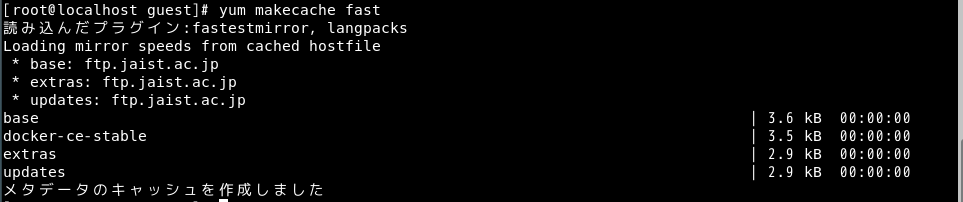
2-8. Dockerをインストール及びバージョン確認
yum -y install docker-ce docker-ce-cli containerd.io
- docker-ce:Dockerコンテナエンジンの本体パッケージです。
- docker-ce-cli:Docker CLIクライアントのパッケージです。
- containerdio:コンテナランタイムであるContainerdのパッケージです。
- バージョン確認:
docker version
2-9. Dockerを起動、及びテスト
systemctl start docker 起動
docker run hello-world コンテナ新規テスト
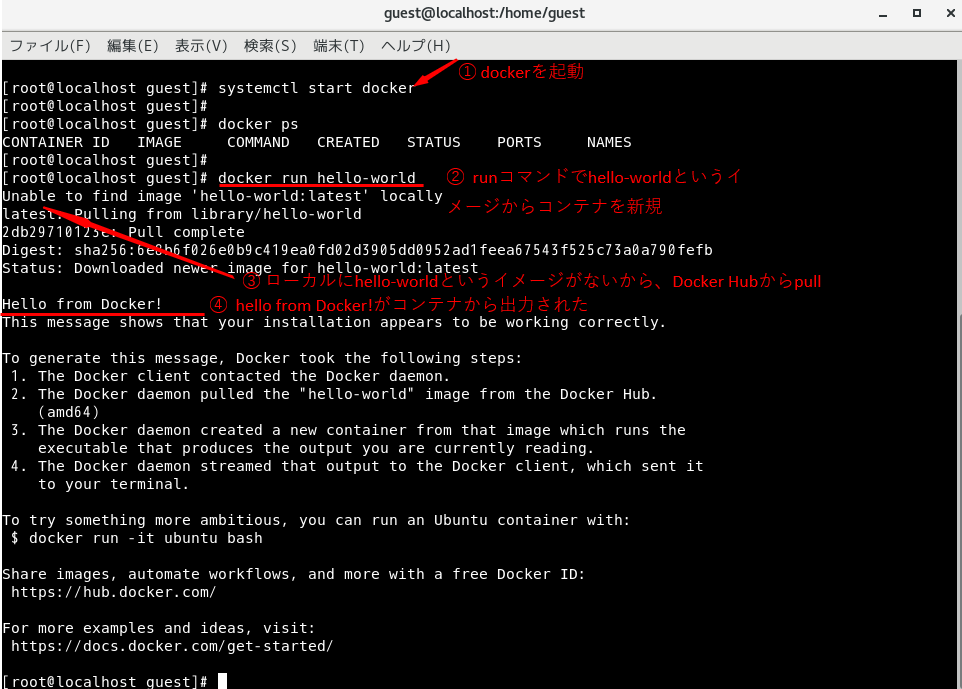
2-10. 次の記事へ
👇Docker入門から(第3回)
https://www.mina-isho.com/archives/2303010040



コメント欄